– Công tác đo mặt cắt dọc và mặt cắt ngang tuyến rất quan trọng để phục vụ thiết kế cũng như thi công sau này.
– Rải cọc chi tiết khoảng cách tối đa theo phương án được phê duyệt, ngoài ra cần bổ sung các cọc chủ yếu trong đường cong (TĐ, PG, TC, NĐ, NC), cọc H, cọc Km và các cọc địa hình đảm bảo phản ánh chính xác địa hình theo yêu cầu của hồ sơ thiết kế kỹ thuật.
– Các cọc chi tiết phải đảm bảo phản ảnh chính xác địa hình dọc tuyến (Cọc giao đường ngang, cống…) và hai bên tuyến.
– Trên trắc ngang phải thể hiện rõ địa hình, địa vật và các công trình đặc biệt (nếu có). Đối với phần đường hiện hữu phải thể hiện tim đường hiện tại, hai mép nhựa, hai mép lề đất và hai chân taluy…. Đo các mặt cắt ngang tương ứng với các vị trí có các cột điện, cột thông tin, đường ngang… và phải thể hiện rõ các cột đó lên cắt ngang.
– Ngày nay đo bằng công nghệ RTK đã rất phổ biến trong khảo sát. Việc áp dụng vào công tác đo đạc giúp công việc hiệu quả hơn, vẫn đảm bảo độ chính xác.
– Với công tác khảo sát tuyến đo trắc dọc, trắc ngang có tính đặc thù nên một số phần mềm đã đưa ra chức năng khảo sát tuyến để cho phù hợp.
– Các công việc đo trắc dọc, trắc ngang tuyến bằng công nghệ RTK được thực hiện qua các bước sau:
+ Chuẩn bị số liệu mặt cắt tuyến.
+ Thiết kế tuyến trên phần mềm.
+ Đo mặt cắt tuyến ngoài thực địa.
+ Xử lý số liệu đo mặt cắt.
Sau đây dịch vụ đo đạc Hà Sơn xin hướng dẫn đo mặt cắt tuyến bằng công nghệ RTK (máy RTK South)
1- Chuẩn bị số liệu đo mặt cắt tuyến
Từ file số tuyến mặt cắt, xuất tất cả các cọc ra định dạng *.txt để nhập vào phần mềm Egstar. Chú ý cọc phân giác không cần phải xuất ra, thay vào đó là kiểm tra bán kính của đoạn cong.
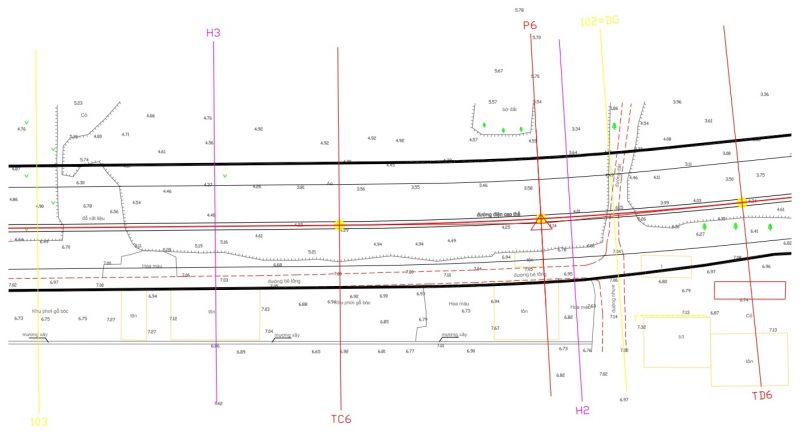
Định dạng dữ liệu gồm tên cọc, tọa độ X, tọa độ Y, độ cao (nếu có)
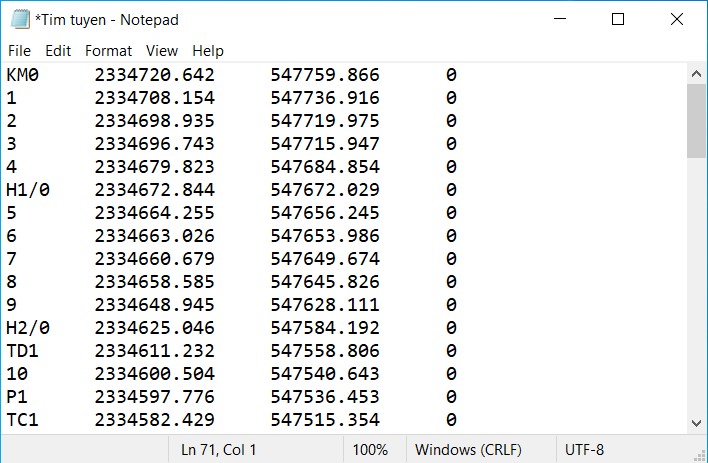
2- Thiết kế tuyến trên phần mềm
B1– Từ giao diện chính của phần mềm Egstar chọn Input / Coordinates Library
Tiếp tục chọn Import / File type chọn đúng định dạng dữ liệu theo cấu trúc dữ liệu ở trên (Nếu chưa có chọn Format management để tạo một cấu trúc dữ liệu mới)
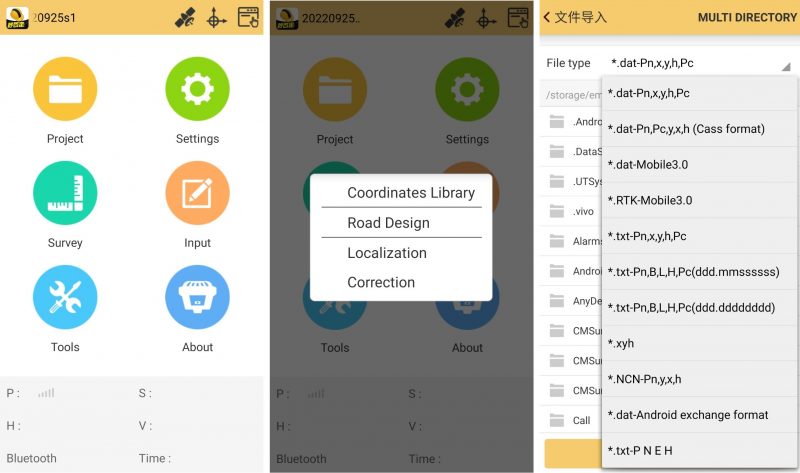
B2– Sau khi nhập được dữ liệu của cọc tuyến, bắt đầu thiết kế tuyến
Từ giao diện chính của phần mềm Egstar chọn Input / Road Design
Tiếp tục chọn New file, đặt tên file vào Name
Tiếp tục chọn Curve design / Coordinates
Tiếp tục chọn Add / Get from coordinates library
Bảng danh sách cọc tuyến xuất hiện, chọn cọc đầu tuyến KM0
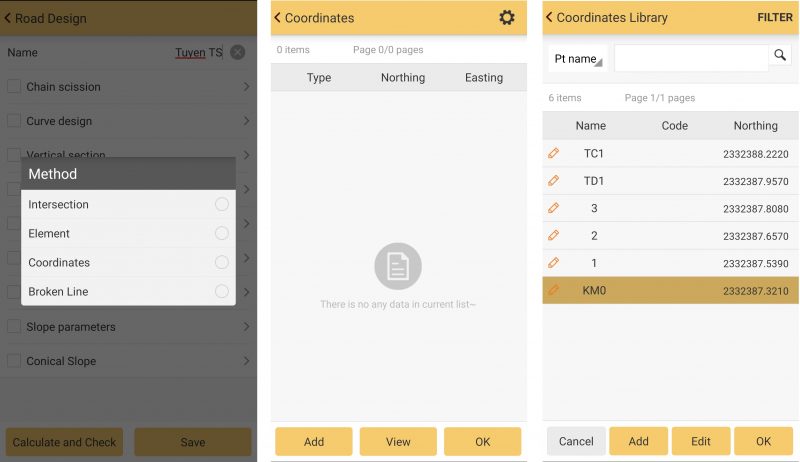
B3– Thêm lần lượt các cọc theo chiều của tuyến.
Nếu là các đoạn thẳng chọn Segment: chỉ cần chọn đúng điểm cọc tiếp theo trên tuyến
Nếu là cung cong chọn Circular curve: khai báo thêm bán kính cong và chiều của cung cong bên phải hay bên trái tuyến
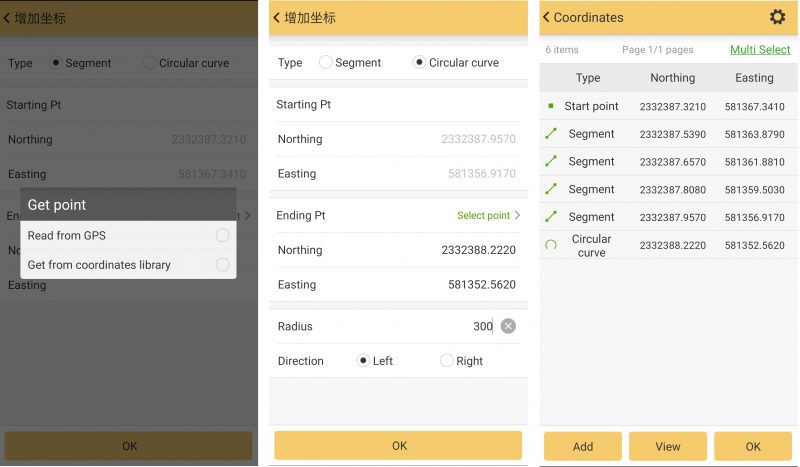
B4– Sau khi nhập hết các cọc tuyến. Chọn View để xem kết quả
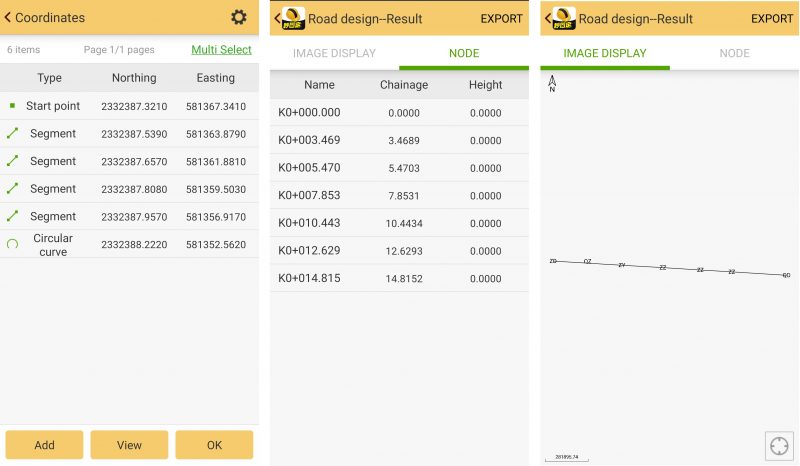
3- Đo mặt cắt tuyến ngoài thực địa
B1– Sau khi đến khu vực cần đo đạc, kết nối máy đo (Rover) với trạm CORS, trạm base 4G tư nhân hay phát base tại khu vực khảo sát. Máy đo ở trạng thái Fix, tiến hành đo mốc kiểm tra.
B2– Thiết lập chế độ đo tuyến
Từ giao diện chính của phần mềm Egstar chọn Survey / Stakeout Road
Tiếp tục chọn Road / Open, chọn file đã thiết kế trước ở trên phần mềm
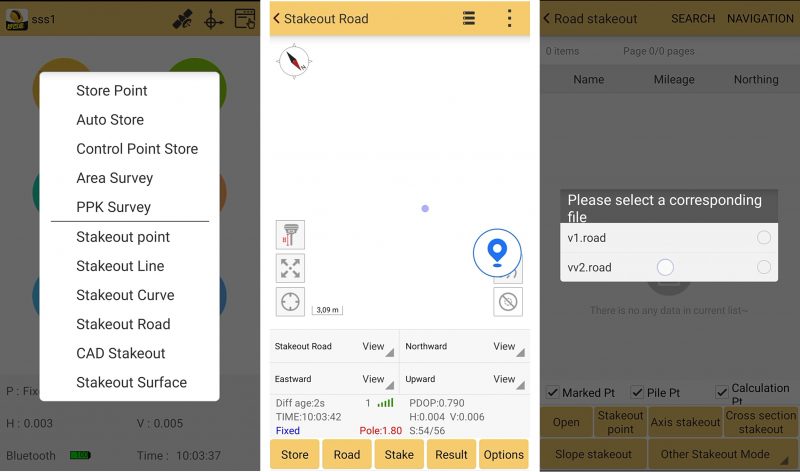
B3– Xác định vị trí cọc và đo cao độ cọc
Chọn cọc cần xác định, tiếp tục chọn Stakeout point.
Bước này thực hiện như cắm điểm ngoài thực địa, khi máy báo các sai số vị trí đạt yêu cầu thì đóng cọc và đo cao độ cọc.
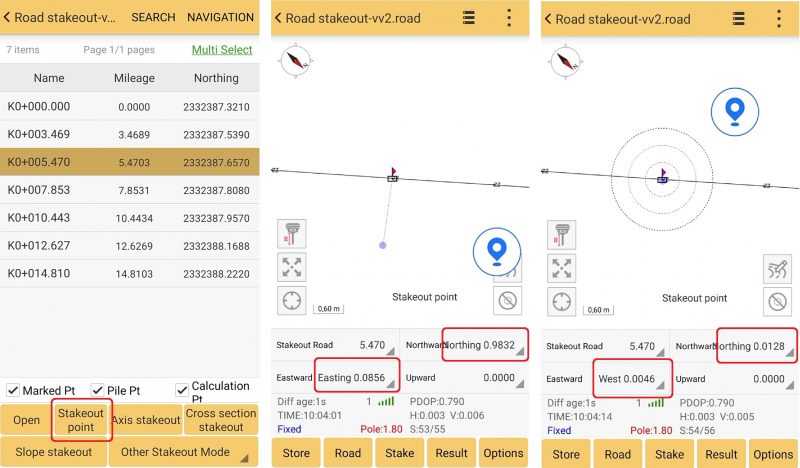
B4– Đo địa hình địa vật theo mặt cắt
Chọn cọc cần đo, tiếp tục chọn Cross section stakeout.
Bước này trên giao diện phần mềm sẽ báo vị trí tương quan giữa máy và mặt cắt ngang, hiển thị giá trị khoảng cách từ máy đến mặt cắt ngang để người đo dễ dàng di chuyển đúng theo mặt cắt ngang và tiến hành đo chi tiết điểm thay đổi địa hình, địa vật và các công trình đặc biệt, …
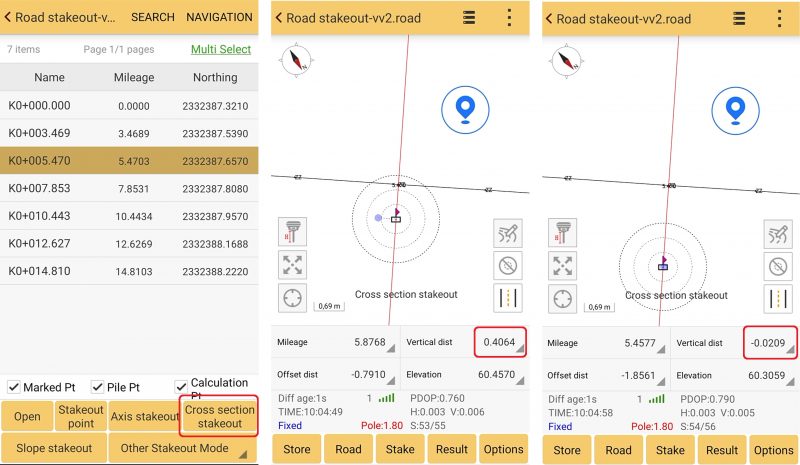
4- Xử lý số liệu đo mặt cắt
Số liệu đo mặt cắt tuyến ngoài thực địa được xuất ra, được xử lý bằng các phần mềm chuyên dụng để vẽ ra trắc dọc, trắc ngang theo yêu cầu.
Số liệu cơ bản sẽ có Tên điểm (để mặc định khi đo sẽ lưu lý trình tuyến), Tọa độ X, Tọa độ Y, độ cao
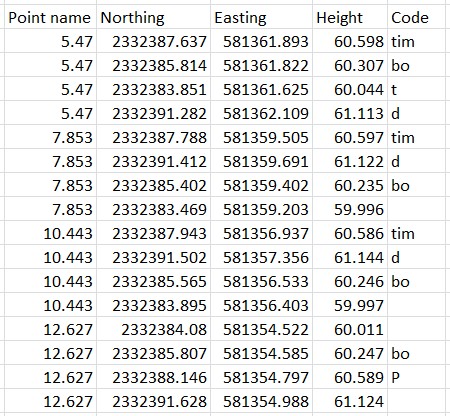
Ngoài ra có thể xuất kết quả đo mặt cắt ra định dạng gồm lý trình (cột 2), lý trình của điểm đo (cột 3), khoảng cách điểm đo đến cọc (cột 4)
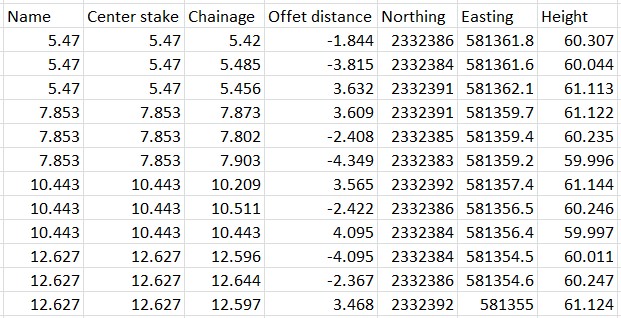
Với mong muốn người làm công tác ngoại nghiệp làm chủ được công nghệ RTK, áp dụng vào công việc hiệu quả hơn. Ngoài ra với hướng dẫn này, có thể áp dụng tương tự cho các phần mềm của các hãng RTK khác như Survey Master, Landstar, Surpad,…
Xem video hướng dẫn: Click vào đây!

Máy toàn đạc điện tử
South Navi
Máy quét 3D lidar
LiDAR SZT-V100
Máy Gnss Rtk
Galaxy G7 (965 kênh)
Máy bay không người lái
SkyCruiser MF2500
Máy Gnss Rtk
K98 MINI 2022 NEW
Máy Gnss Rtk
Galaxy G2 (965 Kênh)
Máy Gnss Rtk
Inno7
Máy Gnss Rtk
Galaxy G3 (1598 Kênh)